Win10如何切换开始屏幕界面?
发布时间:2017-04-06 22:30:15 浏览数:
在Win10系统中,开始菜单回归成半经典模式,将Win7与Win8的开始菜单融合了!对于用惯了win8的用户,该如何将打开的开始菜单切换成开始屏幕呢?在本文中小编给大家分享下Win10切换开始屏幕界面的操作方法。
Win10如何切换开始屏幕界面? 操作方法:
1、在任务栏上点击鼠标右键,选择【设置】;
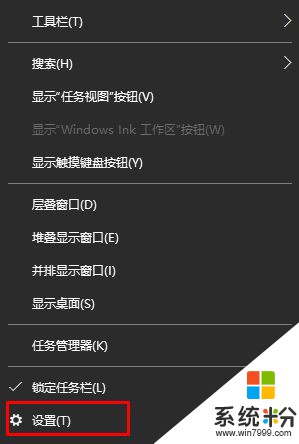
2、在左侧点击【开始】选项;
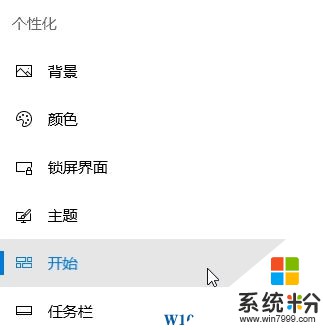
3、在右侧将【使用全屏幕“开始”屏幕】选项开关打开即可。
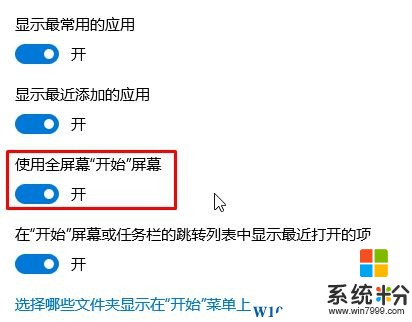
设置完成后打开开始菜单按钮就会变成开始屏幕了,我们可以通过右上角点击【所有应用】来显示系统中所有的应用。
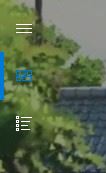
相关文章:
Win10如何切换开始屏幕界面? 操作方法:
1、在任务栏上点击鼠标右键,选择【设置】;
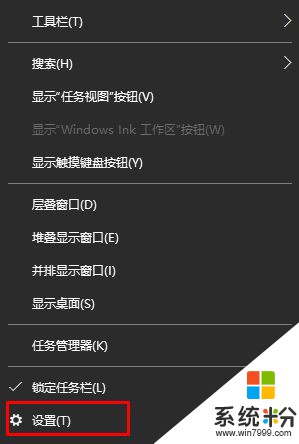
2、在左侧点击【开始】选项;
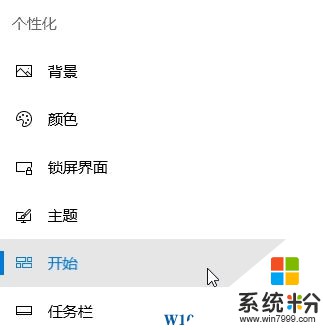
3、在右侧将【使用全屏幕“开始”屏幕】选项开关打开即可。
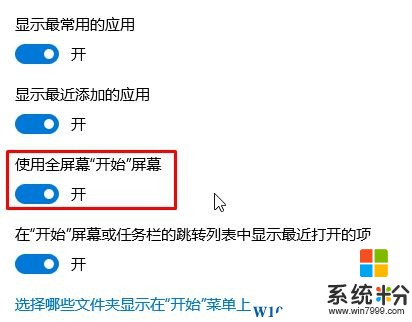
设置完成后打开开始菜单按钮就会变成开始屏幕了,我们可以通过右上角点击【所有应用】来显示系统中所有的应用。
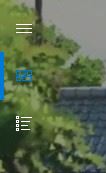
相关文章: